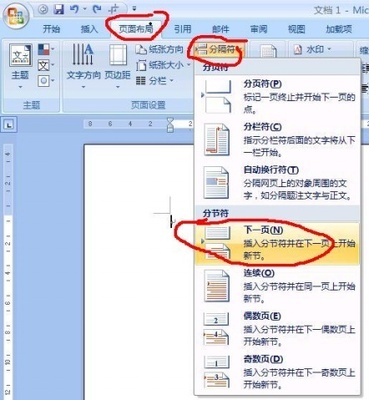发布时间:2018年04月10日 23:10:09分享人:你是我狗来源:互联网4
大家都知道在Word中如果删除了某个页的页码,那么整个文档目录的页码就会全部被删除,无论是删除或是修改某个页的页码,整个文档页码都会被改动。到底怎样设置才让页码直接从想要的页面开始显示页码呢?
Word 2003怎样让页码从任意页开始――步骤/方法
Word 2003怎样让页码从任意页开始 1、
将鼠标定位到需要编页码的页面顶部
Word 2003怎样让页码从任意页开始 2、
单击“插入”菜单中“分隔符”
Word 2003怎样让页码从任意页开始 3、
弹出的分隔符对话框将分节符类型下的“下一页”勾上,单击“确定”
Word 2003怎样让页码从任意页开始 4、
单击“视图”菜单中的“页眉和页脚”
Word 2003怎样让页码从任意页开始 5、
鼠标定位到当前页的页脚处
Word 2003怎样让页码从任意页开始_页码
Word 2003怎样让页码从任意页开始 6、
在页眉和页脚工具栏单击“链接到前一个”按钮
Word 2003怎样让页码从任意页开始 7、
再单击菜单栏的“插入”――“页码”

Word 2003怎样让页码从任意页开始 8、
弹出的页码对话框单击“格式”按钮
Word 2003怎样让页码从任意页开始_页码
Word 2003怎样让页码从任意页开始 9、
在页码编排选项下选择“起始页码”,然后键入数字“1”,单击“确定”
Word 2003怎样让页码从任意页开始 10、
这样就完成了全部步骤,现在页码是不是从任意页开始了呢?
爱华网本文地址 » http://www.aihuau.com/a/8104200103/206961.html
更多阅读
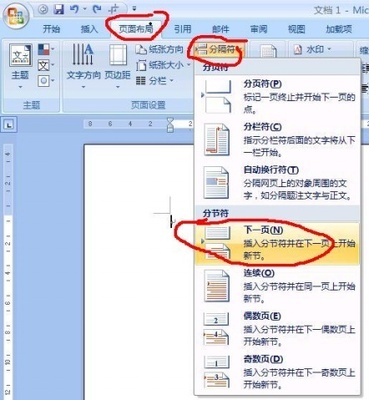
word页码不连续怎么办——简介页码不连续主要是word中的分节符导致的,只要把不连续页码前的分节符删除,或者在不删除分节符的情况下,设置不连续页码格式为“续前节”。word页码不连续怎么办——工具/原料

Word2007怎样从任意页开始设置页码——简介word2007设置页码很多人都会,但是从任意页开始设置页码相信大多数人都不会,小编今天分享一下Word2007怎样从任意页开始设置页码的经验。Word2007怎样从任意页开始设置页码——方法/步骤Word

在进行论文排版的时候,常常需要从指定页也就是正文开始页码计数,目录和摘要都是单独的页码。所以需要掌握word中页码设置技术word中如何从指定页开始设置页码——工具/原料wordword中如何从指定页开始设置页码——步骤/方法word中如何

用Word写论文或报告,在正文的前面要有封面和目录,这就出现了一个问题,怎样从任意页开始的正文(一般是第3页)开始插入页码呢?下面我们就跟着一起来学习一下Word文档从任意页插入页码的方法,让您从第三页也可以开始插入页码,这个技巧在Word

Word文档如何从第二页开始插入页码?――简介一般情况下,在装订一些文件或者材料时(譬如说论文的封面不插入页码),常常要求封面不能显示页码,页码一般都是从正文页开始。word一般都是从第一页就可自动插入页码了。如何从文档第二页开始

 爱华网
爱华网